Как изменить адрес электронной почты для вашей учетной записи Apple ID
«Я планирую в какой-то момент избавиться от своего адреса электронной почты iCloud. Это адрес электронной почты, который я использую для входа в свой Apple ID. Как мне это сделать? изменить адрес электронной почты моего Apple ID?" При активации продукта Apple вам предлагается зарегистрировать Apple ID, используя свой адрес электронной почты. Если вы перестанете использовать эту электронную почту, вам также придётся изменить имя пользователя своей учётной записи. В противном случае вы не сможете получать письма с подтверждением и другую необходимую информацию. В этом руководстве приведены инструкции для различных устройств.
СОДЕРЖАНИЕ СТРАНИЦЫ:
- Часть 1: Как изменить адрес электронной почты Apple ID на iPhone/iPad
- Часть 2: Как изменить адрес электронной почты Apple ID онлайн
- Часть 3: Что делать, если вы не можете изменить адрес электронной почты Apple ID
- Часть 4: Как сбросить адрес электронной почты для Apple ID
- Часть 5: Как удалить электронную почту Apple ID с iPhone
Часть 1: Как изменить адрес электронной почты Apple ID на iPhone/iPad
Это удобный способ изменить адрес электронной почты для Apple ID на iPhone или iPad. Это не повредит данные, хранящиеся в памяти устройства или в хранилище iCloud. Вот как это сделать:
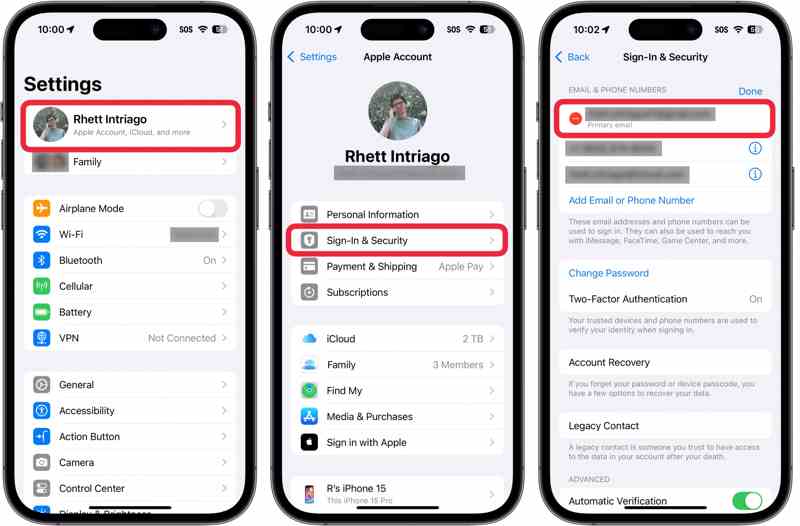
Шаг 1. Откройте приложение Настройки приложение на вашем iPhone и нажмите на свой профиль.
Шаг 2. Перейдите на Вход и безопасность or Пароль и безопасность.
Шаг 3. Нажмите на свой основной адрес электронной почты и нажмите Удалить из аккаунта.
Шаг 4. Затем вы можете изменить адрес электронной почты Apple ID или добавить новый основной адрес электронной почты.
Шаг 5. При появлении запроса введите пароль вашего iPhone.
Шаг 6. Введите новый адрес электронной почты и нажмите Продолжить.
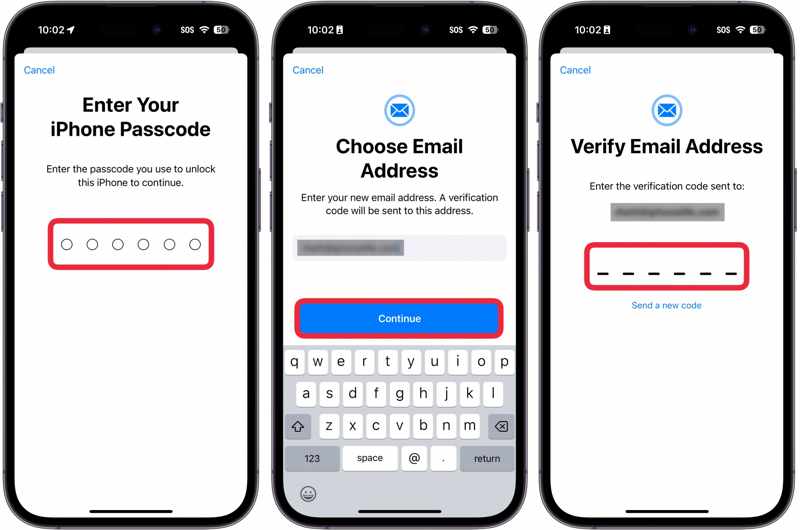
Шаг 7. Следуйте инструкциям на экране, чтобы подтвердить новый адрес электронной почты Apple ID.
Примечание: Если ваш Apple ID — это адрес электронной почты iCloud и у вас нет других связанных адресов электронной почты, вы не увидите Кнопка «Удалить из учетной записи». Вместо этого вы увидите Изменить адрес электронной почты Нажмите кнопку. Нажмите её и измените свой аккаунт.
Часть 2: Как изменить адрес электронной почты Apple ID онлайн
Другой способ изменить адрес электронной почты для Apple ID — через сайт входа Apple. Для этого потребуется ввести текущий Apple ID и пароль. Кроме того, если у вас включена двухфакторная аутентификация, вам также потребуется указать код подтверждения.
Шаг 1. Перейдите на сайт applied.apple.com в своем веб-браузере.
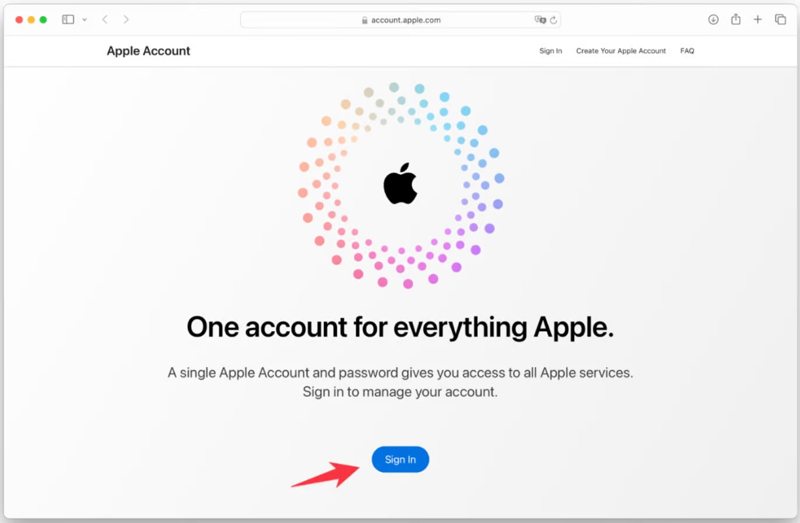
Шаг 2. Нажмите войдите кнопку и введите свой Apple ID и пароль.
Шаг 3. Перейдите на сайт Вход и безопасность вкладка на боковой панели.
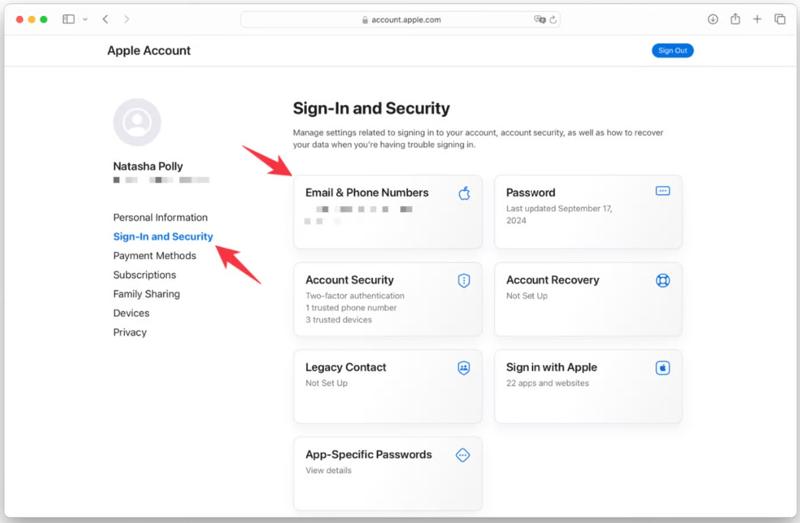
Шаг 4. Нажмите Электронная почта и номера телефонов.
Шаг 5. Затем, щелкните Удалить кнопку рядом с основным адресом электронной почты во всплывающем диалоговом окне.
Шаг 6. Затем введите и подтвердите новый адрес электронной почты, следуя инструкциям.
Часть 3: Что делать, если вы не можете изменить адрес электронной почты Apple ID
Ситуация 1: адрес электронной почты недоступен
Если вы получили сообщение о том, что адрес электронной почты недоступен или уже используется, проверьте, не используется ли новый адрес электронной почты в учётной записи Apple. Решение — использовать другой адрес электронной почты или удалить его. После удаления адреса электронной почты из другой учётной записи Apple срок его использования составляет 30 дней.
Ситуация 2: Невозможно получить письмо с подтверждением Apple
Если вы не получаете письмо с подтверждением от Apple, вы не сможете завершить процесс смены адреса электронной почты Apple ID. Вот несколько способов найти код подтверждения для смены Apple ID:
Шаг 1. Откройте новый адрес электронной почты и найдите сообщение в папке «Входящие» или «Спам».
Шаг 2. Еще раз проверьте введенный вами адрес электронной почты.
Шаг 3. Повторно отправьте электронное письмо с идентификатором Apple ID.
Шаг 4. Если вы по-прежнему не можете получить письмо с подтверждением, обратитесь к своему провайдеру электронной почты.
Ситуация 3: Ваш Apple ID серый и не может быть изменен
Если ваш Apple ID заблокирован для доступа к некоторым функциям iPhone, вы не сможете его изменить. Решение — разблокировать учётную запись перед сменой адреса электронной почты Apple ID на сайте входа Apple.
Шаг 1. Откройте приложение Настройки приложение и нажмите на свой профиль.
Шаг 2. Перейдите на сайт Find My меню.
Шаг 3. Выключить Find My iPhone or Найди мой iPad.
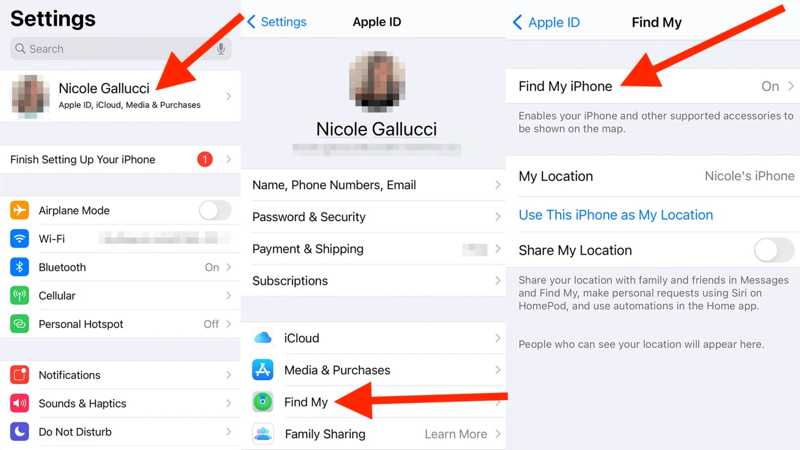
Шаг 4. Вернитесь на экран настроек и выберите Сообщения.
Шаг 5. Нажмите Отправить и получить недооценивают ее Шеззаде.
Шаг 6. Выберите свой Apple ID и нажмите Выход из системы на коробке.
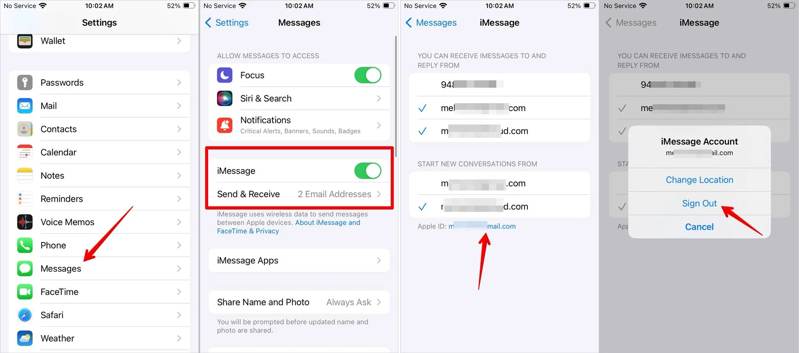
Шаг 7. Затем выйдите из своего Apple ID для использования FaceTime и других функций.
Шаг 8. Нажмите на свой профиль еще раз, прокрутите вниз и нажмите Выход из системы.
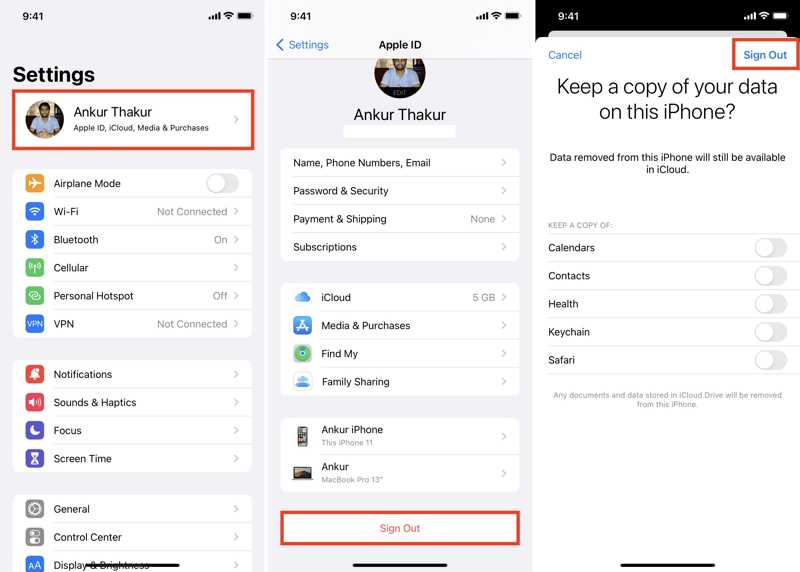
Шаг 9. Включите типы данных, которые вы хотите сохранить, и нажмите Выход из системы .
Шаг 10. Введите пароль Apple ID и следуйте инструкциям, чтобы выйти из своей учетной записи. Затем вы можете изменить адрес электронной почты Apple ID на веб-сайте Apple.
Часть 4: Как сбросить адрес электронной почты для Apple ID
Если вы забыли адрес электронной почты, привязанный к Apple ID, изменить его через веб-сайт невозможно. Поэтому вам необходимо сбросить текущий адрес электронной почты, привязанный к вашему Apple ID. К счастью, это можно сделать, используя свои данные.
Шаг 1. Откройте iforgot.apple.com в браузере и нажмите Сброс пароля.

Шаг 2. Нажмите поищи это ссылку.
Шаг 3. Введите свое имя, фамилию и один из адресов электронной почты. Нажмите Продолжить чтобы продолжить.
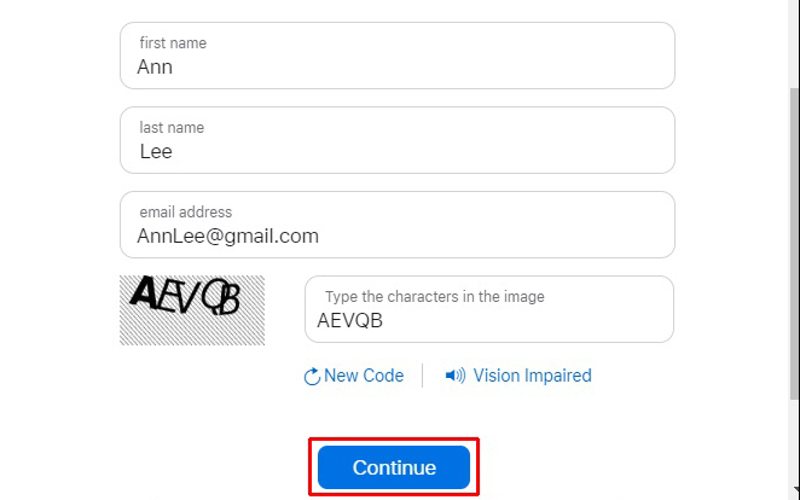
Шаг 4. Если ваша информация совпадет с учетной записью, вы увидите адрес электронной почты вашего Apple ID.
Шаг 5. Нажмите Перейти в свою учетную запись кнопку для проверки аккаунта.
Шаг 6. Теперь вы можете изменить адрес электронной почты Apple ID на своем iPhone или в Интернете.
Часть 5: Как удалить электронную почту Apple ID с iPhone
При смене адреса электронной почты Apple ID необходимо указать пароль Apple ID. Если вы его забыли, сначала необходимо сбросить пароль. Кроме того, вы можете удалить старый адрес электронной почты Apple ID с устройства iOS, выполнив следующие действия: Разблокировка Apeaksoft iOS. После этого вы сможете войти в систему, используя новый адрес электронной почты Apple ID. Более того, это упрощает рабочий процесс.
Лучший способ удалить электронную почту Apple ID с вашего iPhone без пароля
- Удалите адрес электронной почты Apple ID на вашем iPhone или iPad.
- Не требуйте ввода пароля Apple ID или пароля iPhone.
- Доступно во всех ситуациях, включая заблокированный Apple ID.
- Предлагайте бонусные инструменты, такие как Обход экранного времени.
- Поддержка последних версий iOS и iPadOS.

Как удалить электронную почту Apple ID с вашего iPhone
Шаг 1. Подключите свой iPhone к компьютеру
Загрузите и установите лучшую программу для удаления Apple ID на свой ПК. Есть также версия для Mac. Запустите программу с рабочего стола и выберите Удалить режим Apple IDПодключите iPhone или iPad к ПК с помощью кабеля Lightning. При появлении запроса нажмите Доверие Кнопка на экране, чтобы доверять своему ПК. Нажмите кнопку Начальный кнопку после обнаружения вашего устройства.

Шаг 2. Удалить свой Apple ID
Если функция «Локатор» отключена, программа автоматически удалит адрес электронной почты Apple ID.
Если функция «Локатор» включена на iOS 11.3 или более ранней версии, сбросьте все настройки устройства. После этого программа выполнит свою работу.
Если функция «Локатор» включена на iOS 11.4 или более поздней версии, включите двухфакторную аутентификацию (2FA) на вашем устройстве. Войти 0000 и нажмите подтвердить для загрузки информации об устройстве. Проверьте их и нажмите «Начать», чтобы загрузить прошивку. Наконец, введите 0000 и нажмите Отпереть чтобы удалить свой Apple ID. Этот процесс сброс к заводским настройкам вашего устройства, поэтому будет лучше, если у вас будут резервные копии файлов.
Заключение
В этом руководстве объясняется как изменить адрес электронной почты Apple ID на вашем iPhone, iPad или в интернете. Вы можете следовать нашим инструкциям, чтобы избавиться от ненужных адресов электронной почты. Более того, мы рассказали вам, что делать, если вы не можете изменить адрес электронной почты в своей учётной записи. Apeaksoft iOS Unlocker может удалить старый адрес электронной почты Apple ID, чтобы вы могли войти в систему с новым Apple ID. Остались вопросы? Пожалуйста, запишите их ниже.
Статьи по теме
Если вы хотите получить доступ к чьему-либо устройству iOS, вам повезло, поскольку это руководство расскажет вам о трех способах разблокировки чужого iPhone.
Если ваш iPhone заблокирован определенным оператором, узнайте, как разблокировать ваше iOS-устройство с помощью джейлбрейка и других методов.
В этом руководстве показано, как правильно разблокировать iPhone с помощью приложения «Калькулятор», если вы забыли пароль к своему iPhone.
Если вы забыли код-пароль ограничений на iPhone или iPad, вы можете узнать, как удалить код-пароль ограничений, из нашего руководства.

